百度网盘怎么设置双排展示[百度网盘设置双排展示操作步骤分享]优质
网友采纳答案
相信很多朋友想了解关于百度网盘怎么设置双排展示的内容吧,那今天小编给大家安排上了。以下就是对百度网盘设置双排展示操作步骤分享详细介绍。
百度网盘的双排展示功能主要是为了优化用户在浏览和管理文件时的操作体验。具体来说,开启双排展示操作后,文件列表将以两列并排的方式展示,而不是默认的单列展示,能够节省用户的时间。如果您想设置的话,就不要错过本期教程!
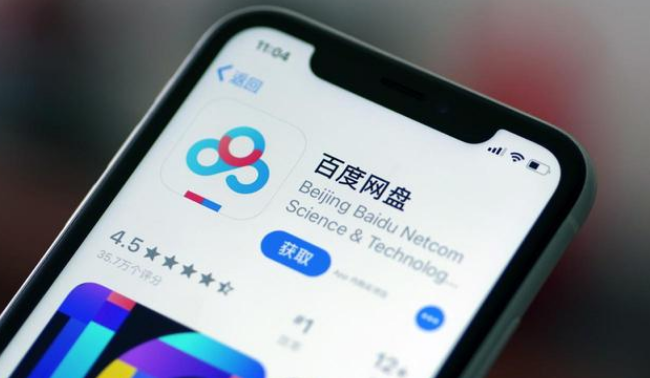
百度网盘怎么设置双排展示
步骤一,打开百度网盘app,点击底部文件。
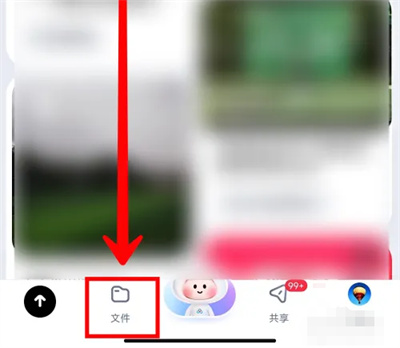
步骤二,点击右上角三个点图标。
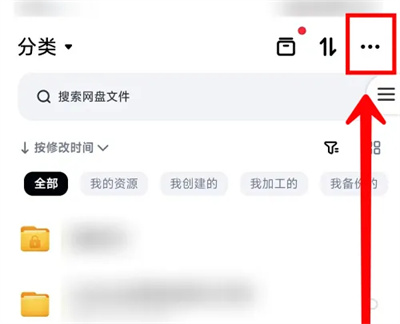
步骤三,点击进入高级设置,再开启双排展示操作右侧开关即可。
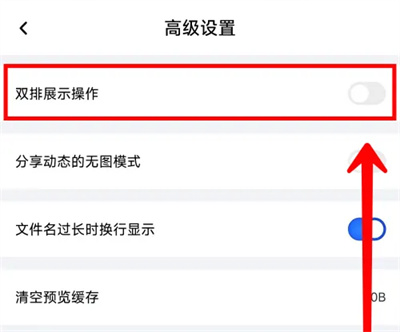
以上就是百度网盘双排展示文件怎么操作,百度网盘双排展示文件方法介绍的全部内容了,快快收藏9527页游网软件教程频道获得更多热门软件资讯吧!
版权声明:本文内容由互联网用户自发贡献,该文观点仅代表作者本人。本站仅提供信息存储空间服务,不拥有所有权,不承担相关法律责任。如果发现本站有涉嫌抄袭侵权/违法违规的内容,欢迎发送邮件至【1047436850@qq.com】举报,并提供相关证据及涉嫌侵权链接,一经查实,本站将立刻删除涉嫌侵权内容。
本文标题:【百度网盘怎么设置双排展示[百度网盘设置双排展示操作步骤分享][软件教程]】
本文链接:http://www.9527wyx.com/pay/178008.html
-
百度网盘怎么收作业[百度网盘收作业方法一览]04-24
-
百度网盘如何清理垃圾文件(百度网盘清理垃圾文…04-10
-
百度网盘怎么找到分享过的文件[百度网盘查看已…03-04
-
百度网盘怎么取消分享文件[百度网盘取消分享文…03-04
-
百度网盘订阅分享在哪里看[百度网盘查看订阅分…03-04
-
百度网盘怎么加群[百度网盘加群教程分享]03-04
-
百度网盘如何关备份照片[百度网盘关备份照片操…02-22
-
百度网盘加好友验证怎么设置问题[百度网盘设置…02-19
-
![墨迹天气天气广告背景怎么关闭[墨迹天气天气广告背景关闭教程分享]](//img.9527wyx.com/uploads/article/20240501/66323f4a079cb.jpg)
- 1微信状态怎么设置文字[微信状态输入文字方法一览]
- 2下厨房怎么举报投诉[下厨房举报投诉教程一览]
- 3soul免打扰模式如何设置[soul免打扰模式教程分享]
- 4下厨房怎么清除缓存[下厨房清除缓存教程介绍]
- 5高铁管家和12306哪个抢票快[高铁管家和12306抢票方法介绍]
- 6下厨房怎么看版本号[下厨房查看版本号步骤一览]
- 7下厨房怎么关闭好友加入下厨房提示[下厨房关闭好友加入下厨房提醒方法分享]
- 8下厨房怎么意见反馈[下厨房提交意见反馈步骤分享]
- 9车来了怎么查看实时公交信息[车来了查询实时公交教程一览]
- 10车来了app怎么设置语言[车来了切换语言教程介绍]
- 11车来了怎么设置自动刷新时间[车来了设置自动刷新时间方法一览]
- 12车来了怎么反馈公交实时信息有误[车来了反馈公交实时信息错误方法分享]
- 13伴伴怎么邀约别人[伴伴邀约交友步骤一览]
- 14十点读书怎么清除缓存[十点读书清除缓存步骤分享]
- 15十点读书怎么开启定时关闭[十点读书设置定时关闭方法介绍]



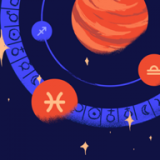







![墨迹天气天气广告背景怎么关闭[墨迹天气天气广告背景关闭教程分享]](http://img.9527wyx.com/uploads/article/20240501/66323f4a079cb.jpg)